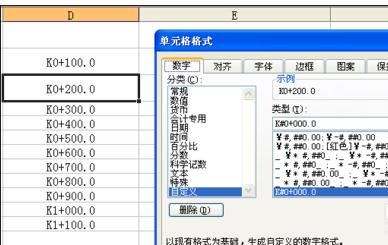Excel中的定位单元格功能具体该如何使用才能达到定位的效果呢?接下来是小编为大家带来的excel2007定位单元格的教程,供大家参考。
excel2007定位单元格的教程:定位单元格步骤1:看下面这个表格,其中有三个班级人数是空的,据知三个班人数一样都是34人,怎么通过定位功能添加数据。
定位单元格步骤2:首先选中该表格。
定位单元格步骤3:然后按下F5或者同时按下CTRL+G,调出定位界面,点击上面的定位条件。
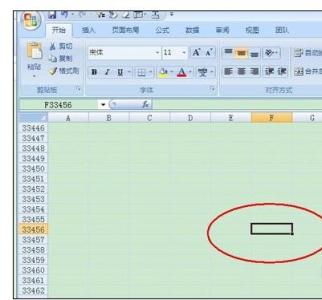
定位单元格步骤4:因为要选择人数是空的单元格,所以在该界面上选中空值,点击确定。
定位单元格步骤5:此时三个空单元格已经被定位选中。
定位单元格步骤6:直接输入34,同时按下CTRL+ENTER建,填充空单元格完成。
看了excel2007定位单元格的教程还看了:1.excel2007利用条件进行定位的教程
2.Excel2007单元格如何查找定位
3.Excel2007怎么快速定位到空值单元格并赋值
4.excel2007单元格冻结的教程
5.excel2007 单元格引用教程
6.Excel2007怎么使用定位功能删除多张图片
7.15个技巧玩转excel2007
 爱华网
爱华网